Excel表格怎么筛选出自己想要的内容, 很多用户在使用Excel时经常需要用到数据过滤功能,它可以帮助用户在Excel表格中快速筛选出自己想要的东西。今天,边肖将带你看看Excel表格如何筛选出你想要的东西!

自定义过滤第一步:首先,我们打开Excel文档,如下图。
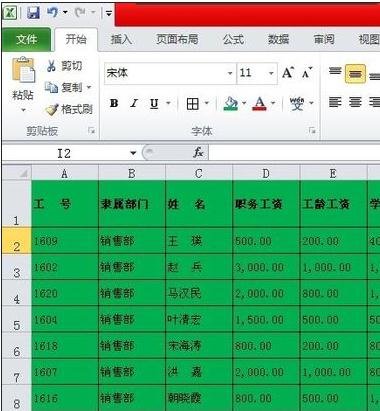
自定义筛选步骤2:在第一行中选择要添加筛选的单元格,然后选择“开始”菜单(在工具栏的右侧)下的“排序和筛选”。单击后,从下拉列表中选择过滤器。
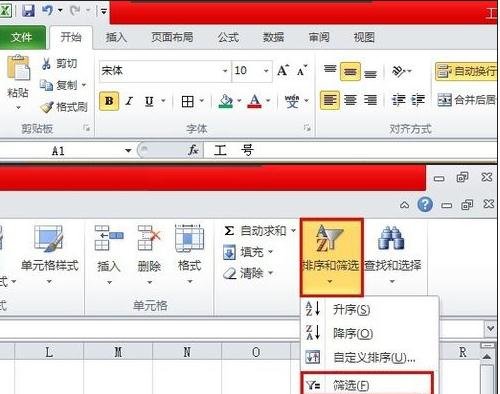

自定义过滤第三步:然后在第一行的标题行出现一个三角形图标,点击它,然后我们就可以看到过滤了,然后在搜索栏输入要过滤的信息(比如1601),点击确定。
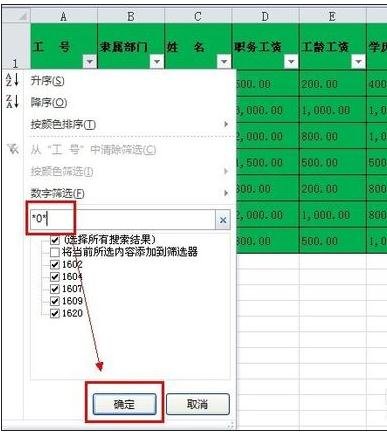
自定义过滤步骤4:过滤结果如下。其他所有数据都将被隐藏,只显示过滤条件的信息。

自定义过滤步骤5:相似过滤
当我们对某一个数据不是很全面,或者某一类数据有共同特征的时候,我们用*来代替前面的数据。筛选如下:
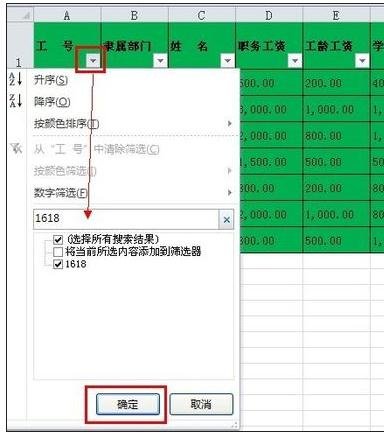
自定义过滤步骤6:显示结果如下,出现编号为0的数据。
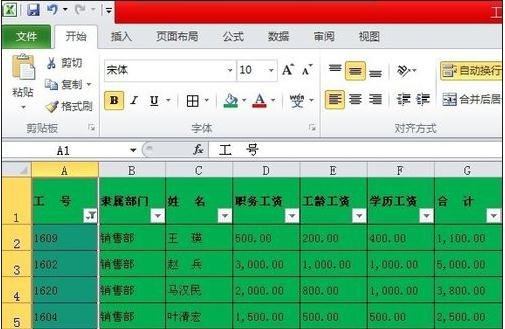
自定义过滤器步骤7:自定义过滤器
例如,我们可以过滤工作薪水,也可以这样做。单击过滤器符号,然后单击文本过滤器选择现有条件,或单击自定义。如下图所示
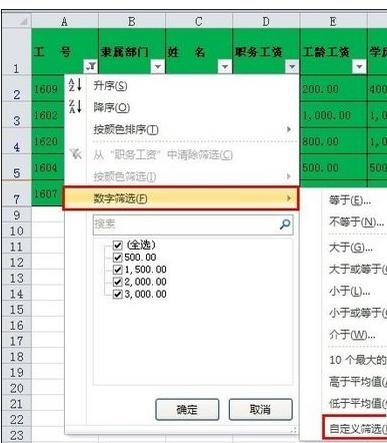
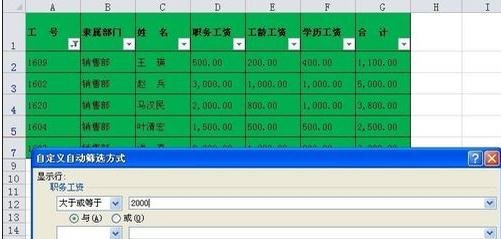
自定义过滤第八步:显示结果如下,出现职务薪资大于等于2000的数据。

以上就是关于如何在excel表格中进行自定义筛选的全部内容。你们都学会了吗?
Excel表格怎么筛选出自己想要的内容,以上就是本文为您收集整理的Excel表格怎么筛选出自己想要的内容最新内容,希望能帮到您!更多相关内容欢迎关注。
